Редактирование форматированного текста в PDF документах
Формат PDF поддерживает два вида текстовых объектов: простые текстовые объекты и форматированный текст. Первый тип текста описывается в этом разделе.
В отличие от простого текста, форматированный текст может использовать форматирование, стили и выравнивание.
Вставка форматированного текста в PDF документ
Чтобы вставить форматированный текст на страницу, щелкните кнопку Вставить форматированный текст ![]() на панели инструментов или используйте меню Вставка > Форматированный текст или нажмите Ctrl+T. Затем щелкните то место на странице, куда вы хотите вставить этот объект и введите текст. Щелкните за пределами зоны ввода текста или нажмите Esc, чтобы завершить редактирование.
на панели инструментов или используйте меню Вставка > Форматированный текст или нажмите Ctrl+T. Затем щелкните то место на странице, куда вы хотите вставить этот объект и введите текст. Щелкните за пределами зоны ввода текста или нажмите Esc, чтобы завершить редактирование.
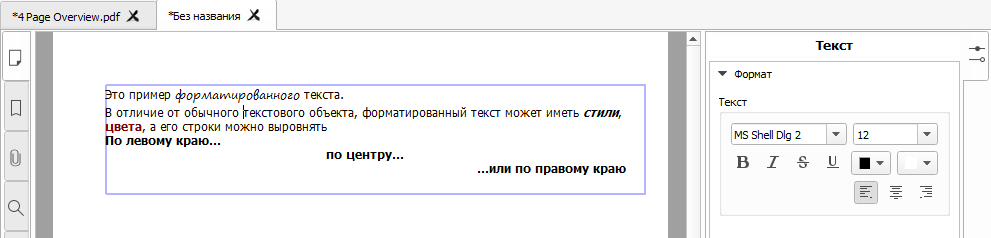
Редактирование форматированного текста
Чтобы отредактировать форматированный текст в документе PDF, выберите объект форматированный текст с помощью инструмента Редактировать документ ![]() или Редактировать текст
или Редактировать текст ![]() . Затем дважды щелкните форматированный текст, который хотите отредактировать.
. Затем дважды щелкните форматированный текст, который хотите отредактировать.
Изменение форматирования
Чтобы изменить форматирование текста, вызовите панель Инспектора объектов с помощью соответствующей кнопки справа или нажмите Ctrl+F11. Затем начните редактировать форматированный текст, как описано выше. Вы увидите раздел Формат:
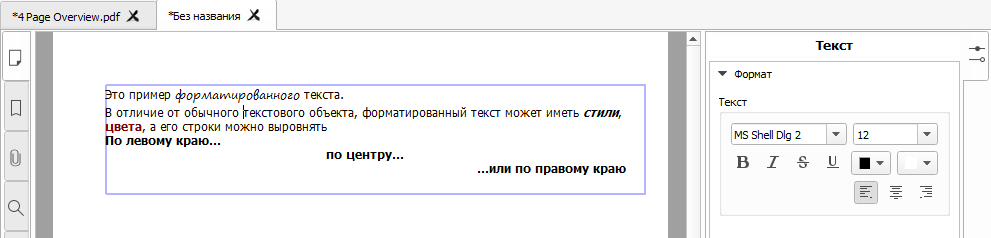
Теперь вы можете изменить текст в этом объекте. Например, можно изменить размер шрифта, стиль, цвет выбранных фрагментов текст, а также выровнять строки кнопками По левому краю, По центру и По правому краю.
Перемещение и изменение размеров форматированного текста
Объект форматированный текст можно переместить, как и любой другой объект документа PDF. Перемещение объектов описано в этом разделе. Вы не можете напрямую изменить размеры форматированного текста, т.к. этот размер зависит от текстового содержимого.
Вращение форматированного текста
Существует три способа повернуть форматированный текст:
- Укажите угол поворота в Инспекторе объектов, как описано в этом разделе.
- Используйте Кнопку вращения
 , о которой написано в этом разделе.
, о которой написано в этом разделе. - Используйте матрицу преобразований
Выравнивание форматированного текста на странице
Вы можете выровнять объект форматированный текст с помощью команды Выровнять на панели инструментов или в меню Правка. Подробно выравнивание объектов описано в этом разделе.
Выравнивание форматированного текста на странице не меняет настроек выравнивания самого текста:
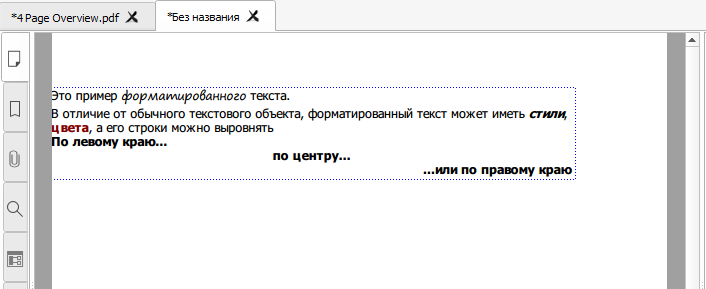
Выравнивание форматированного текста по левому краю
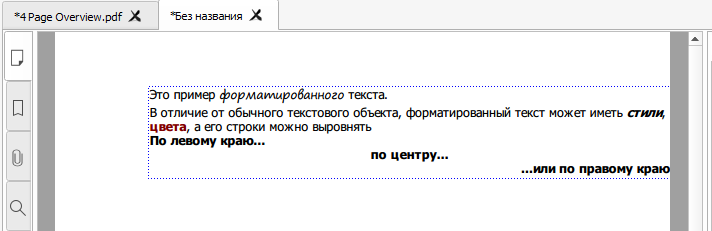
Выравнивание форматированного центра по правому краю
Копирование и вставка форматированного текста
Копирование из текстового объекта
Если вы хотите скопировать текст из некоторых текстовых объектов, чтобы затем вставить его в другом приложении или объекте, выполните следующие шаги:
- Выберите инструмент Выделить текст
 на панели инструментов или в меню Инструменты (Alt+7). Курсор мыши поменяется на перекрестие.
на панели инструментов или в меню Инструменты (Alt+7). Курсор мыши поменяется на перекрестие. - Зажмите кнопку мыши и перетащите прямоугольную зону выделения над текстом, который нужно выделить.
- Щелкните правой кнопкой и выберите Копировать в контекстном меню или нажмите Ctrl+C.
- Затем вы можете вставить этот текст куда хотите.
ПРИМЕЧАНИЕ: Это операция копирует только текст, но не копирует его форматирование или сам текстовый объект. Копирование и вставка объектов описаны здесь.
Вставка в текстовый объект
Если вы хотите вставить текст, скопированный из другого источника на страницу, вы должны сначала вставить текстовый объект или форматированный текст в документ, а затем вставить текст из буфера обмена в область редактирования текста.
